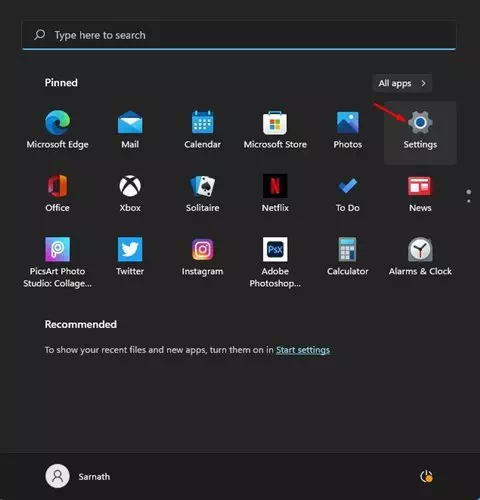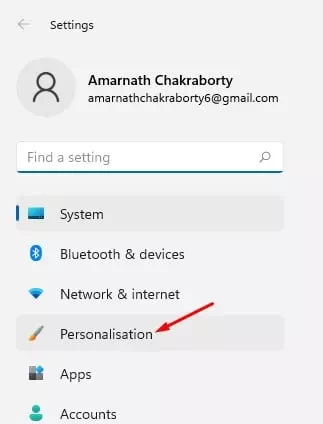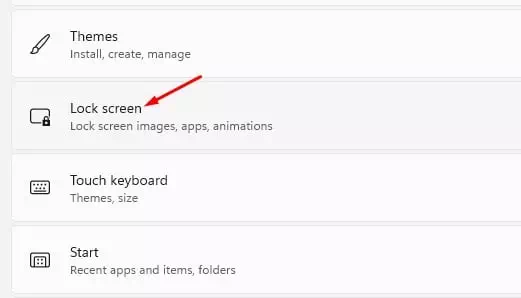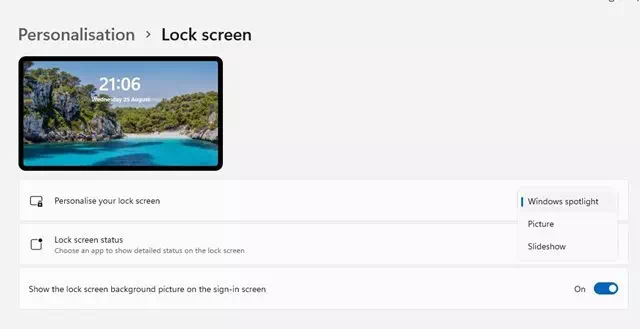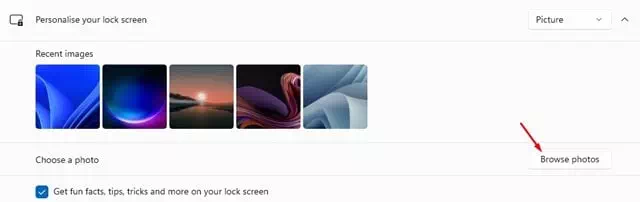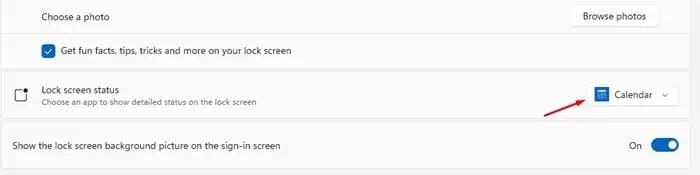قدمت مايكروسوفت مؤخرًا نظام التشغيل الجديد ويندوز 11. بالمقارنة بالإصدارات الأقدم من ويندوز ، حصل ويندوز 11 على المزيد من المميزات وخيارات التخصيص.
يتمتع نظام التشغيل الجديد من مايكروسوفت بمظهر أكثر جاذبية. بشكل افتراضي ، يقوم ويندوز 11 بتغيير خلفية الشاشة تلقائيًا على شاشة القفل. لذلك ، في كل مرة تدخل فيها إلى شاشة القفل ، يتم عرض خلفية جديدة.

خطوات لتغيير خلفية شاشة قفل ويندوز 11
يمكنك تغيير خلفية شاشة القفل على ويندوز 11 يدويًا. ومن ثم ، ففي هذه المقالة ، سوف نشاركك دليلًا تفصيليًا حول كيفية تغيير خلفية شاشة قفل ويندوز 11. هيا نتحقق من ذلك.
- قم بالنقر فوق الزر (Start) ابدأ ، ثم قم بالنقر فوق رمز (Settings) الإعدادات. بدلاً من ذلك ، يمكنك الضغط على زر (ويندوز + I) لفتح الإعدادات مباشرة.
الإعدادات في ويندوز 11 - ثم من خلال الجزء الأيمن ، قم بالنقر فوق خيار (Personalization) لعرض التخصيص.
- قم بالنقر فوق خيار (Lock Screen) لفتح اعدادات قفل الشاشة في الجزء الأيمن ، كما هو موضح في الصورة التالية.
- الآن تحت تخصيص شاشة القفل الخاصة بك ، سوف تجد ثلاثة اختيارات مختلفة.
تخصيص شاشة القفل في ويندوز 11 Windows Spotlight: تم تعيين الصور تلقائيًا بواسطة ويندوز 11.
Picture: يتيح لك هذا الخيار اختيار صورة من مايكروسوفت أو صورة من مجموعتك.
Slideshow: عرض الشرائح يتيح لك هذا الخيار تحديد مجلد يحتوي على صور. يقوم هذا الخيار أيضًا بتغيير الخلفيات تلقائيًا على فترات منتظمة.
- إذا كنت ترغب في استخدام صورتك كخلفية لشاشة القفل ، فحدد (Picture) وتصفح الصورة.
- يمكنك حتى اختيار التطبيقات التي يمكنها عرض الإشعارات على شاشة القفل. لذلك ، حدد التطبيقات في (Lock Screen Status) وهو حالة شاشة القفل.
حالة شاشة القفل Lock Screen Status
وبهذه الطريقة يمكنك تغيير خلفية شاشة قفل ويندوز 11.
قد يهمك أيضاً التعرف على:
نأمل أن تجد هذه المقالة مفيدة لك في معرفة كيفية تغيير خلفية شاشة القفل ويندوز 11. شاركنا برأيك وتجربتك في التعليقات. أيضًا، إذا ساعدك المقال، فتأكد من مشاركته مع أصدقائك.